
Avastで例外設定を行う♡アプリ・動画・ゲームの不具合への対処法も紹介
Contents[OPEN]
- 1【Avast】例外設定って知ってる?
- 2【Avast】「グローバル例外」を設定する方法
- 3【Avast】「高度な例外」を設定する方法
- 4【Avast】例外設定を管理するには?
- 5【Avast】メイン シールドで例外設定を行う方法
- 6【Avast】各種シールドへ例外設定を行う方法《Mac》
- 7【Avast】PCの動作がおかしい!確認したい「例外設定」は?
- 7.1《アプリ》「ブロック及び許可するアプリ」の設定をする
- 7.2《アプリ》「サイレントモード」をオフにしよう
- 7.3《アプリ》アンチルートキットシールド・アンチエクスプロイトシールドを無効にする
- 7.4《オンラインゲーム》「ハードウェア仮想化支援機能を有効にする」を無効にする
- 7.5《動画サイト》「リアルサイト」機能を無効にする
- 8【Avast】インターネット・メールで困った!確認したい「例外設定」は?
- 8.1インターネットに繋がらない・メールの送受信で困ったときに確認をして
- 8.2《インターネットに繋がらない》ウェブシールドを変更する
- 8.3《ルーターがおかしい》「Wi-Fi の検査」を無効にして
- 8.4《メールにAvastの表示がある》「送信するメールの末尾に署名を追加」を無効にして
- 9Avastの例外機能を駆使してPCの動作を正常化しよう!
【Avast】「グローバル例外」を設定する方法
Avastの例外設定が簡単に理解できたら、操作方法の説明に入ります。
ここからは、ソフトに搭載されている「グローバル例外」の設定について解説します。
この機能の仕組みを簡単に覚えてから実際の作業に移ります!
難しい操作ではないので、初めての方でも心配要りませんよ。
「グローバル例外」とは?
最初に、Avastに搭載されている「グローバル例外」がどんな設定なのか解説します。
グローバル例外は、ソフトが監視している全てのサイト・フォルダ・ファイルデータから個別に例外として除外する設定のことです。
URLを指定するか、自分でフォルダを選択することで除外します。
「グローバル例外」を設定する方法
では実際に、「グローバル例外」を設定してみましょう。
何か動作がおかしいと感じた場合のみ行ってください。
何もなければAvastに自動監視させておくことをおすすめします。
まずPCでAvastを開きましょう。
右上に表示されている「≡メニュー」をクリックしてください。
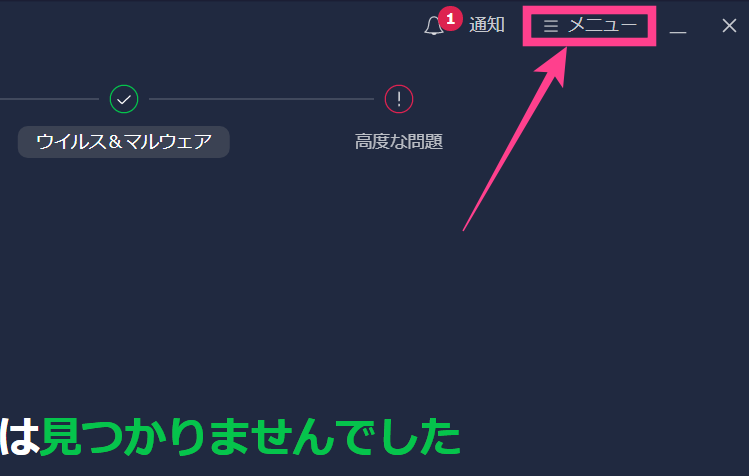
次に、「設定」をクリックします。
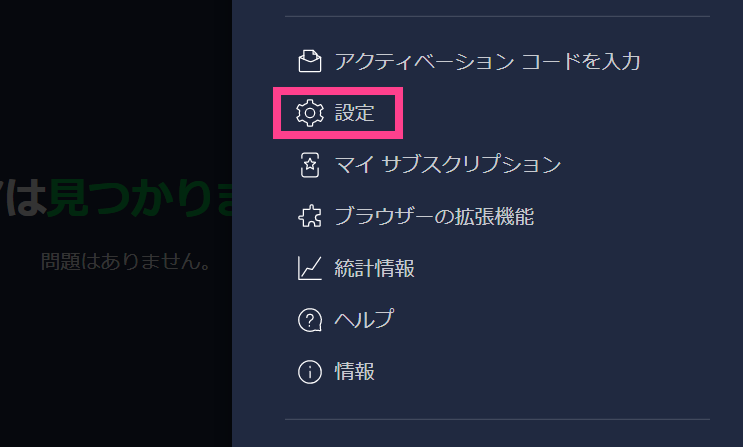
「一般」のセクションに注目してください。この部分にある「例外」をクリックしましょう。
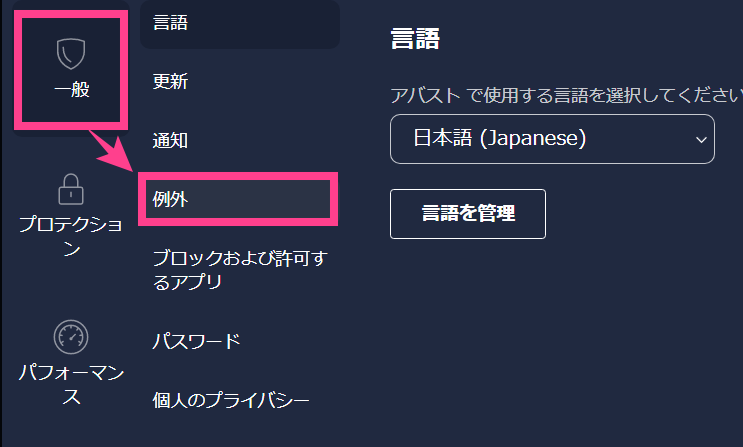
「例外を追加」と書かれた緑色のボタンをクリックしてください。
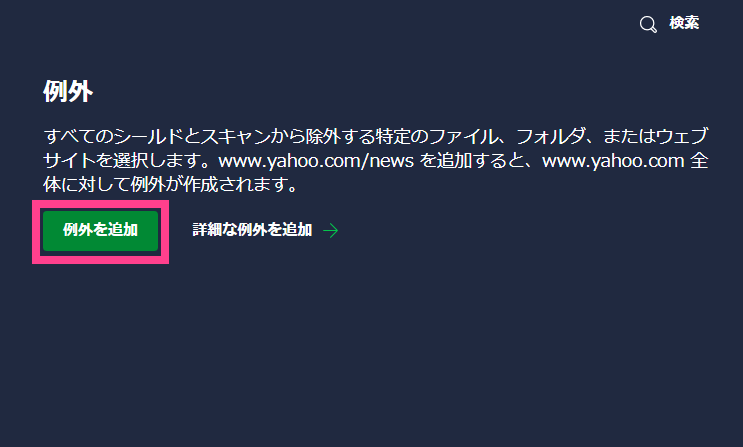
大きな入力欄が表示されます。ここに除外したいサイトのURLをコピーして貼り付けましょう。入力後、「例外を追加」をクリックしてください。これでサイトのグローバル例外が完了です!
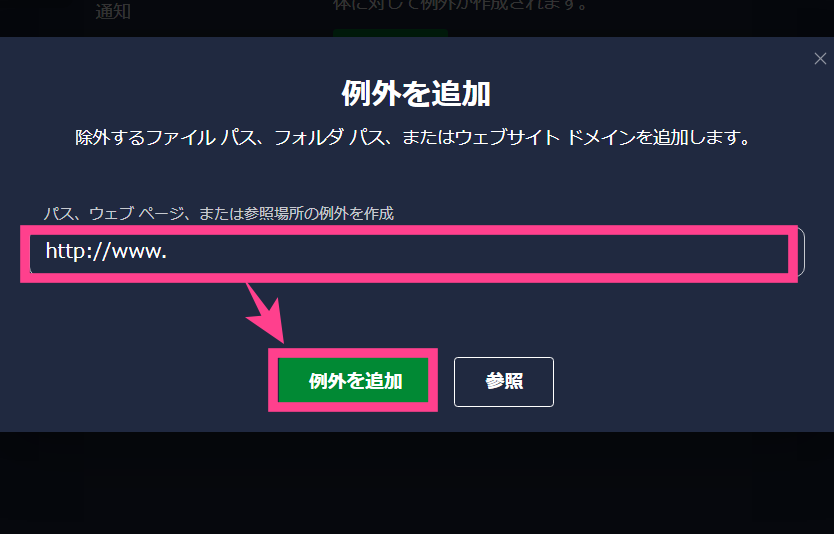
サイトでなく、PCフォルダやファイルを例外指定したいときは、「参照」をクリックしてください。
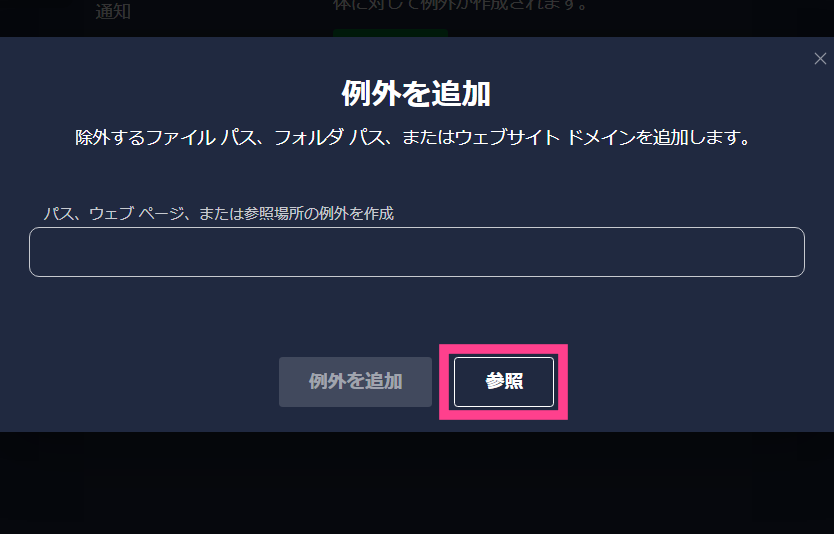
ファイルを参照できる画面になるので、例外にしたいフォルダを選択しましょう。パスを正しく欄に指定できたら「OK」をクリックして完了です。
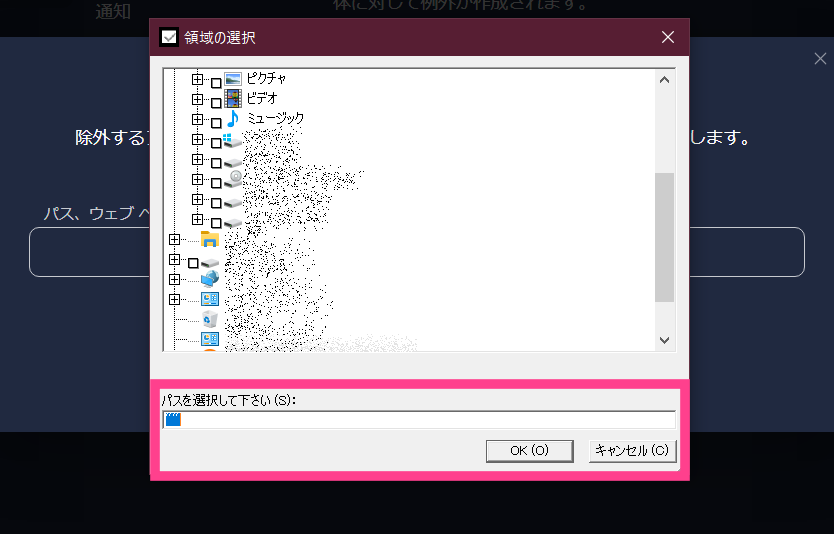
以上がグローバル例外の設定方法です。
このやり方はサイトやフォルダを個別に指定するものなので、必要な数だけ同じ動作を繰り返してください。
繰り返しになりますが、そのサイト・フォルダが安全なことを確認してから行うことをおすすめします。
【Avast】「高度な例外」を設定する方法
では、ここからは少し応用的な設定作業に入りましょう。
Avastに搭載されている「高度な例外」機能の操作方法です。
最初にどんな機能かを説明してから、実際の設定手順の説明に移ります。
上記の「グローバル例外」を行っても解決できないときに使うと便利です!
「高度な例外」とは?
Avastの「高度な例外」とは一体どんな機能なのでしょうか?
実は、グローバル例外設定よりも効率よく除外指定できる機能なんです。
例えば、ウェブサイトのURLでは、関連ページも除外しなければいけないので面倒です。
「高度な例外」ではドメイン指定できます!
つまり、そのサイトの内部に存在する全てのページについても、設定で例外にできるんです。
ドメインだけでなくコマンドなども設定できます。
グローバル設定で上手くいかなかった方は、ぜひこちらも試してみてください。
ここでは、3種類の操作に分けて解説しますよ。
第一ステップは共通です。
「例外」のメニューから「詳細な例外を追加」をクリックしてください。
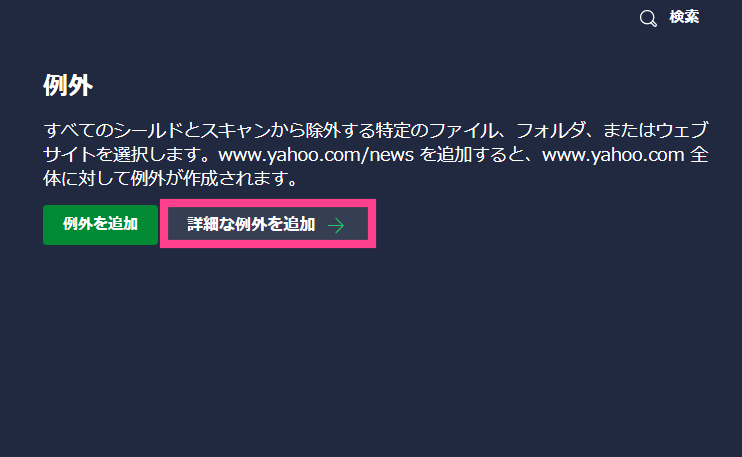
「ウェブサイト/ドメイン」の設定をする
まずは、「ウェブサイト/ドメイン」設定です。
「詳細な例外」からメニューに移動し、「ウェブサイト/ドメイン」と書かれたメニューをクリックしてください。
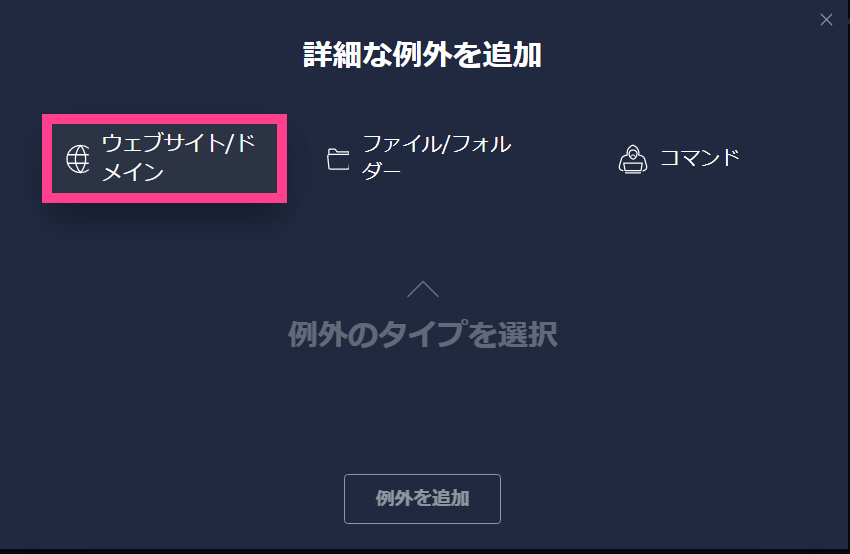
URLを入力する欄が表示されます。「グローバル例外のときと同じでは?」と思ってしまいますよね。ですが、ここには「ドメイン名」のみを入力すればOKなんです。「〇〇.jp」のようなサイトURLの末尾に記載されています。
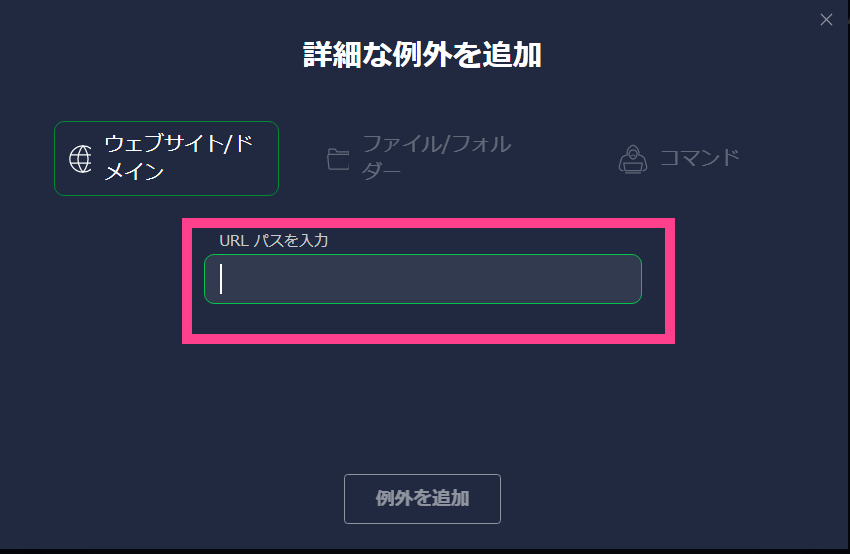
そのドメインが含まれるサイトを一括で例外登録してくれるという仕組みです。
上手く使えばグローバル例外よりも効率アップできますよね!
1回の設定でまとめられます。